如何卸载鲁大师
2023-12-30 03:23
作者:某猫猫
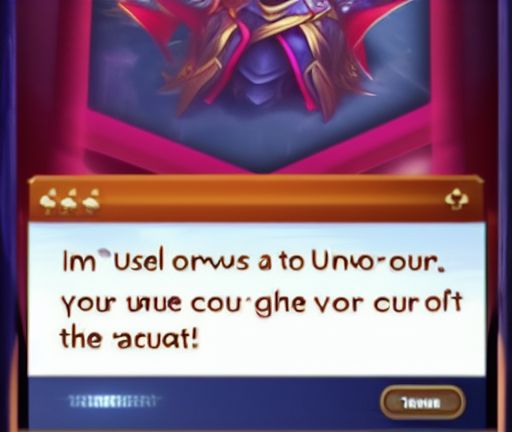
卸载鲁大师相对来说比较简单,可以通过以下步骤进行操作。下面是详细的卸载鲁大师的过程,分为三个主要步骤:关闭鲁大师程序、卸载鲁大师以及清理相关文件。
第一步:关闭鲁大师程序
1. 在Windows任务栏找到鲁大师的图标,右击图标选择“退出”或者“关闭”来关闭鲁大师程序。
2. 如果在任务栏中没有看到鲁大师的图标,可以打开任务管理器,找到鲁大师的相关进程并选择“结束任务”。
第二步:卸载鲁大师
1. 打开控制面板。可以通过在Windows搜索框中输入“控制面板”来快速找到并打开控制面板。
2. 在控制面板中,找到“程序”或“程序和功能”选项,并点击进入。
3. 在程序列表中,找到鲁大师相关的条目。可能会以“鲁大师”或者“鲁大师网络版”等形式列出。
4. 右击选中鲁大师相关的条目,并选择“卸载”或者“更改/卸载”选项。
5. 根据提示操作,完成卸载过程。
第三步:清理相关文件
1. 打开文件资源管理器,选择“计算机”或“此电脑”。
2. 在地址栏中输入“C:\Program Files”并按下回车键,找到并删除名为“鲁大师”或者“鲁大师网络版”等的文件夹。
3. 在地址栏中输入“C:\ProgramData”并按下回车键,找到并删除名为“鲁大师”或者“鲁大师网络版”等的文件夹。注意,ProgramData是一个隐藏文件夹,如果找不到需要在文件夹选项中将“显示隐藏的文件夹”勾选。
4. 在地址栏中输入“C:\Users\[你的用户名]\AppData\Roaming”并按下回车键,找到并删除名为“鲁大师”或者“鲁大师网络版”等的文件夹。注意,[你的用户名]是你登录Windows的用户名。
5. 重新启动电脑,以确保所有的鲁大师相关文件已经彻底删除。
以上就是卸载鲁大师的具体步骤,按照以上的操作,可以顺利将鲁大师完全卸载。个别情况下可能会有些差异,可以根据具体情况进行相应的处理。






